|
Тип опоры |
Тип изгиба |
Перемещение z |
Угол поворота ux, uy |
|
Жесткая |
– |
|
|
|
Изгибаемая |
Чистый |
|
|
|
Изгибаемая |
Податливый |
|
|
|
Податливая |
– |
|
|
Табл. 9 Условные обозначения типов опирания плиты на колонну
|
|
Панель инструментов Схема. |
Эта команда устанавливает режим задания стен с помощью мыши. При активизации команды появляется плавающее окно для корректировки толщины и других параметров стены. Для установки стены необходимо указать два узла координатной сети — стена будет установлена между указанными узлами. Для отмены неверно указанной первой точки нужно щелкнуть правой кнопкой мыши.
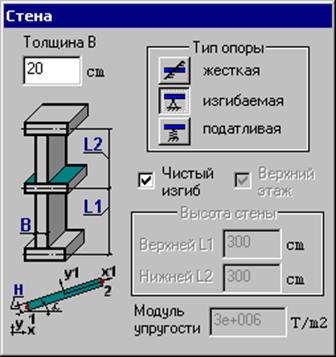
Рис. 27 Плавающее окно Стена
По умолчанию стена задается как изгибаемая опора (чистый изгиб). Если выбрана стена как жесткая или изгибаемая опора (чистый изгиб), то достаточно задать толщину стены. Если стена рассматривается как податливая опора или изгибаемая (податливый изгиб), то дополнительно задаются параметры, по которым вычисляется значение жесткости опоры по направлениям рассматриваемых степеней свободы.
ПРИМЕЧАНИЕ. Следует отметить, что при выборе жесткой или изгибаемой опоры (чистый изгиб) толщина стены не оказывает никакого влияния на расчетную схему плиты. Опора в этом случае моделируется группой абсолютно жестких связей по всем перемещениям и углам поворота (z, ux, uy) или только по перемещениям (z). Податливая опора моделируется группой связей конечной жесткости вводимыми в расчетную схему по перемещениям и углам поворота (z, ux, uy). Изгибаемая опора (податливый изгиб) моделируется группой абсолютно жестких связей по перемещениям (z) и группой связей конечной жесткости по углам поворота (ux, uy).
Условные обозначения типов опирания плиты на стену:
|
Тип опоры |
Тип изгиба |
Перемещение z |
Угол поворота ux, uy |
|
Жесткая |
– |
|
|
|
Изгибаемая |
Чистый |
|
|
|
Изгибаемая |
Податливый |
|
|
|
Податливая |
– |
|
|
Табл. 10 Условные обозначения типов опирания плиты на стену
|
|
Панель инструментов Схема. |
Эта команда устанавливает режим задания балок с помощью мыши. При активизации команды появляется плавающее окно для корректировки сечения балки. Для установки балки необходимо указать два узла координатной сети — балка будет установлена между указанными узлами. Для отмены неверно указанной первой точки нужно щелкнуть правой кнопкой мыши.

Рис. 28 Плавающее окно Балка
Размеры сечения учитываются при определении жесткости балки. Выбор расположения оси балки относительно осевой плоскости плиты регулирует включение в расчетную схему жестких вставок (см. 6.1.2.2.1 выше).
ПРИМЕЧАНИЕ. Модуль упругости принят по заданному модулю упругости плиты.
|
|
Панель инструментов Схема. |
Эта команда устанавливает режим задания свай с помощью мыши. При активизации режима появляется плавающее окно для корректировки жесткости сваи. Для задания сваи нужно указать узел схемы курсором одиночной отметки. Для задания группы свай нужно указать рамку курсором групповой отметки. В этом случае сваи будут установлены во все узлы сети, охваченные рамкой.

Рис. 29 Плавающее окно Свая
Если выбрана опция Жесткость сваи, то задается линейная жесткость сваи (нагрузка, которая вызывает перемещение сваи равное 1 метр). Ее можно вычислить, зная несущую способность сваи. Для этого нужно выбрать опцию Несущая способность и задать нагрузку на сваю и осадку сваи от заданной нагрузки.
ПРИМЕЧАНИЕ. Следует отметить, что размеры сваи не запрашиваются, так как не оказывают никакого влияния на расчетную схему плиты. Податливая опора моделируется связью конечной жесткости вводимой в расчетную схему по перемещениям (z). Заделка сваи в фундаментную плиту считается гибкой, поэтому связи конечной жесткости по углам поворота (ux, uy) не вводятся.
|
|
Панель инструментов Схема. |
Эта команда устанавливает режим задания отверстий в плите с помощью мыши. Для задания контура отверстия нужно указать его узлы и замкнуть контур, указав первый узел контура. Округления моделируются короткими отрезками. До того как контур замкнут, можно отменить последний участок задаваемого контура, щелкнув правой кнопкой мыши. Можно задавать произвольное число отверстий, не пересекающихся и не смыкающихся друг с другом, а также не пересекающих контур плиты.
|
|
Панель инструментов Схема. |
Эта команда устанавливает режим задания отдельных участков плиты другой толщины с помощью мыши. При активизации режима появляется плавающее окно для корректировки толщины плиты. Для задания контура участка нужно указать его узлы и замкнуть контур, указав первый узел контура. Округления моделируются короткими отрезками. До того как контур замкнут, можно отменить последний участок задаваемого контура, щелкнув правой кнопкой мыши. Можно задавать произвольное число участков, не пересекающихся друг с другом и не пересекающих контур плиты.
|
|
Панель инструментов Схема. |
Эта команда устанавливает режим задания отдельных участков с другими характеристиками упругого основания с помощью мыши. При активизации режима появляется плавающее окно для корректировки жесткости упругого основания фундаментной плиты на сжатие c1 и на сдвиг c2. Для задания контура участка нужно указать его узлы и замкнуть контур, указав первый узел контура. Округления моделируются короткими отрезками. До того как контур замкнут, можно отменить последний участок задаваемого контура, щелкнув правой кнопкой мыши. Можно задавать произвольное число участков, не пересекающихся друг с другом и не пересекающих контур плиты.
Уважаемый посетитель!
Чтобы распечатать файл, скачайте его (в формате Word).
Ссылка на скачивание - внизу страницы.